
¿La llamada falló en el iPhone? 13 formas de solucionarlo
¿Tiene dificultades para corregir el error de llamada fallida del iPhone? Este problema puede resultar molesto, especialmente al realizar una llamada telefónica importante. No importa cuál sea la versión de tu iPhone, querrás deshacerte de ella lo antes posible cuando surja algún problema. ¡Veamos cómo solucionarlo!
¿Qué significa una llamada fallida en iPhone?
El error ocurre cuando intentas hacer una llamada telefónica, pero tu iPhone muestra "llamada fallida". El problema puede aparecer cuando estás en medio de una conversación.
Cuando el iPhone pierde llamadas, generalmente se debe a que la señal en un área en particular es débil. Aunque la mala señal es la razón más común del problema, a veces la tarjeta SIM podría ser el problema.
Consejos rápidos
- Si la señal es deficiente, es posible que no pueda realizar llamadas. Considere obtener una mejor recepción.
- Desactiva el modo avión.
- Si su iPhone tiene un problema de "Sin servicio", lea esto.
- Asegúrese de haber ingresado el número correctamente. Intente no utilizar el código de país , como por ejemplo comenzar con "00(código de país)" o "+(código de país)".
Formas de solucionar el error de llamada fallida del iPhone
1. Alternar modo avión
Comencemos con la solución más sencilla. Active el modo Avión deslizándose hacia abajo desde el área derecha de la pantalla. Luego, toca el ícono de Avión en la esquina superior izquierda. Espere unos segundos y luego apáguelo nuevamente.

2. Cambiar fecha y hora
Compruebe si la fecha y hora de su teléfono están configuradas correctamente, especialmente si acaba de viajar desde una zona horaria diferente. Habilitar "Establecer automáticamente" es la mejor manera de ajustar esto.
- Asegúrate de que tu iPhone esté conectado a WiFi
- A continuación, vaya a Configuración
- Toca General
- Seleccione fecha y hora
- Active "Establecer automáticamente".

3. Marque *#31#
Este es uno de los códigos ocultos del iPhone para desactivar su estado de anonimato saliente. Quizás haya configurado accidentalmente su número de iPhone para que esté oculto en todas las llamadas salientes, y esto provoca fallas en la llamada cada vez que realiza o recibe una llamada.
Marcar *#31# es la forma más rápida de hacerlo. También puedes comprobarlo abriendo
- Ajustes
- Toca Teléfono > Mostrar mi identificador de llamadas
- Habilitar Mostrar mi identificador de llamadas
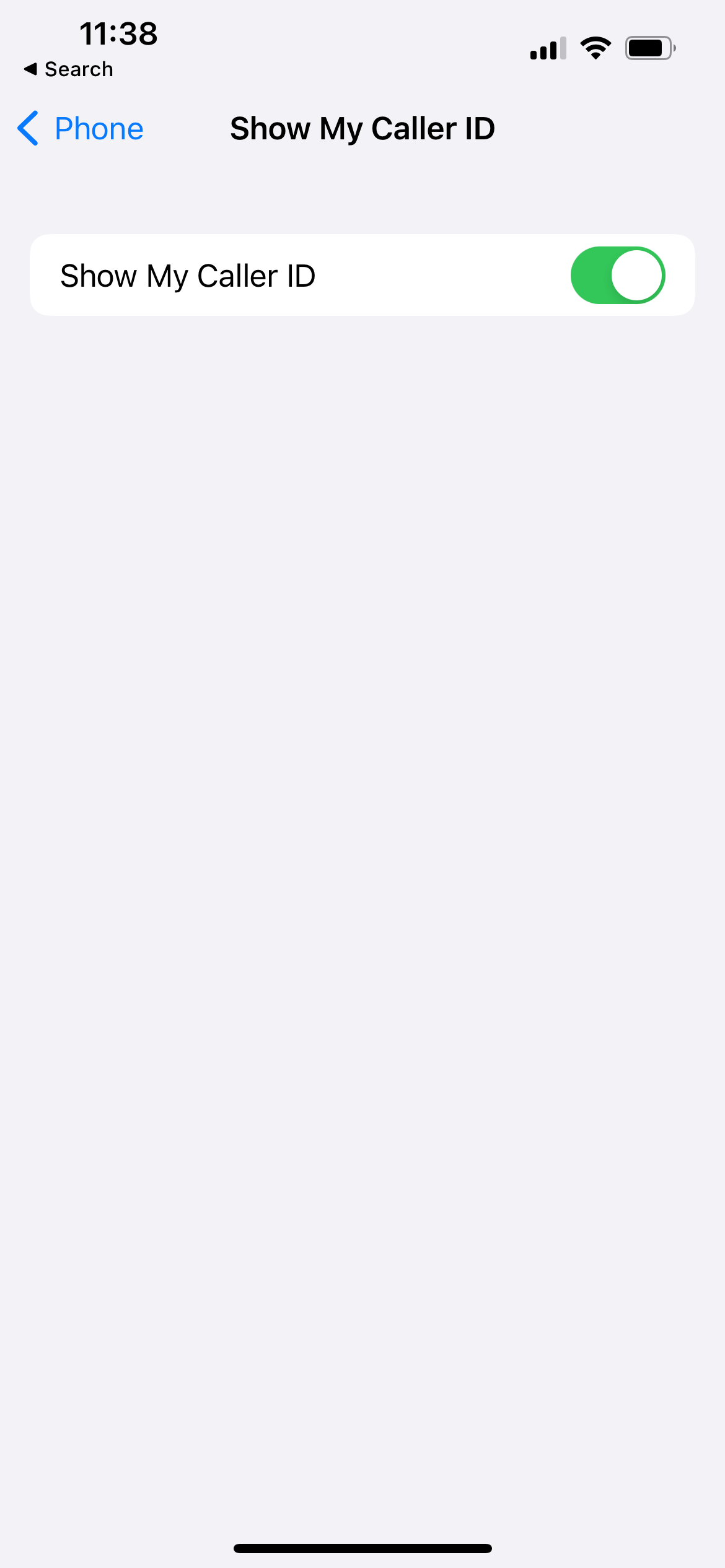
4. Revisa tu lista de contactos bloqueados
Comprueba si has bloqueado el número de teléfono de la persona a la que quieres llamar.
- Inicie Configuración desde la pantalla de inicio de su iPhone
- Seleccione "Teléfono".
- Toca "Contactos bloqueados".
- Comprueba si el contacto está bloqueado
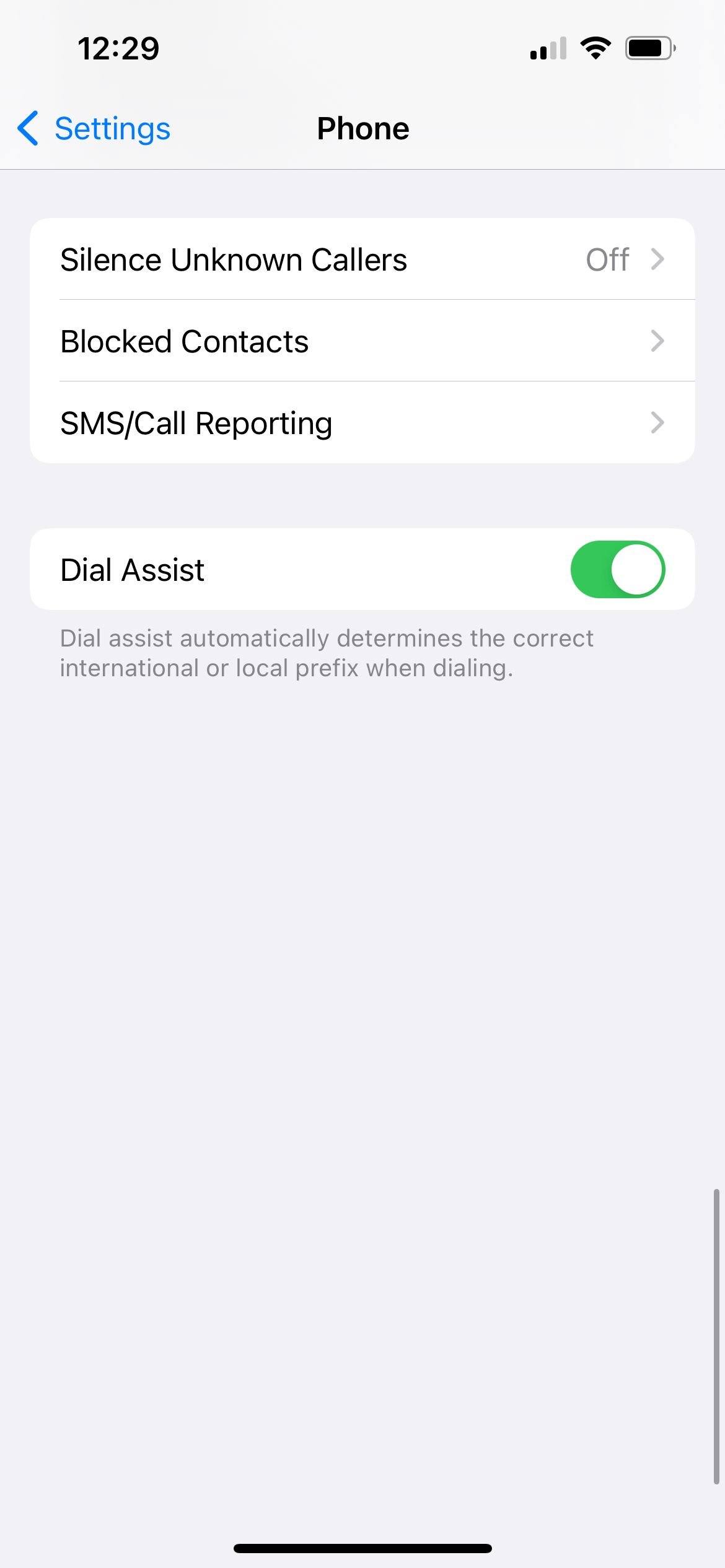
5. Reinicia tu iPhone
Un reinicio puede solucionar varios problemas. Mantenga presionado el botón Encendido + Bajar volumen de su dispositivo durante unos segundos hasta que aparezca el control deslizante rojo. Mueva el control deslizante de izquierda a derecha completamente. Espere al menos 20 segundos. Luego, vuelve a encender el teléfono.
6. Asegúrese de que los datos móviles y el roaming estén activados
Asegúrate de que tus datos móviles estén activados.
- Navega a Configuración
- Toca Celular
- Datos del celular
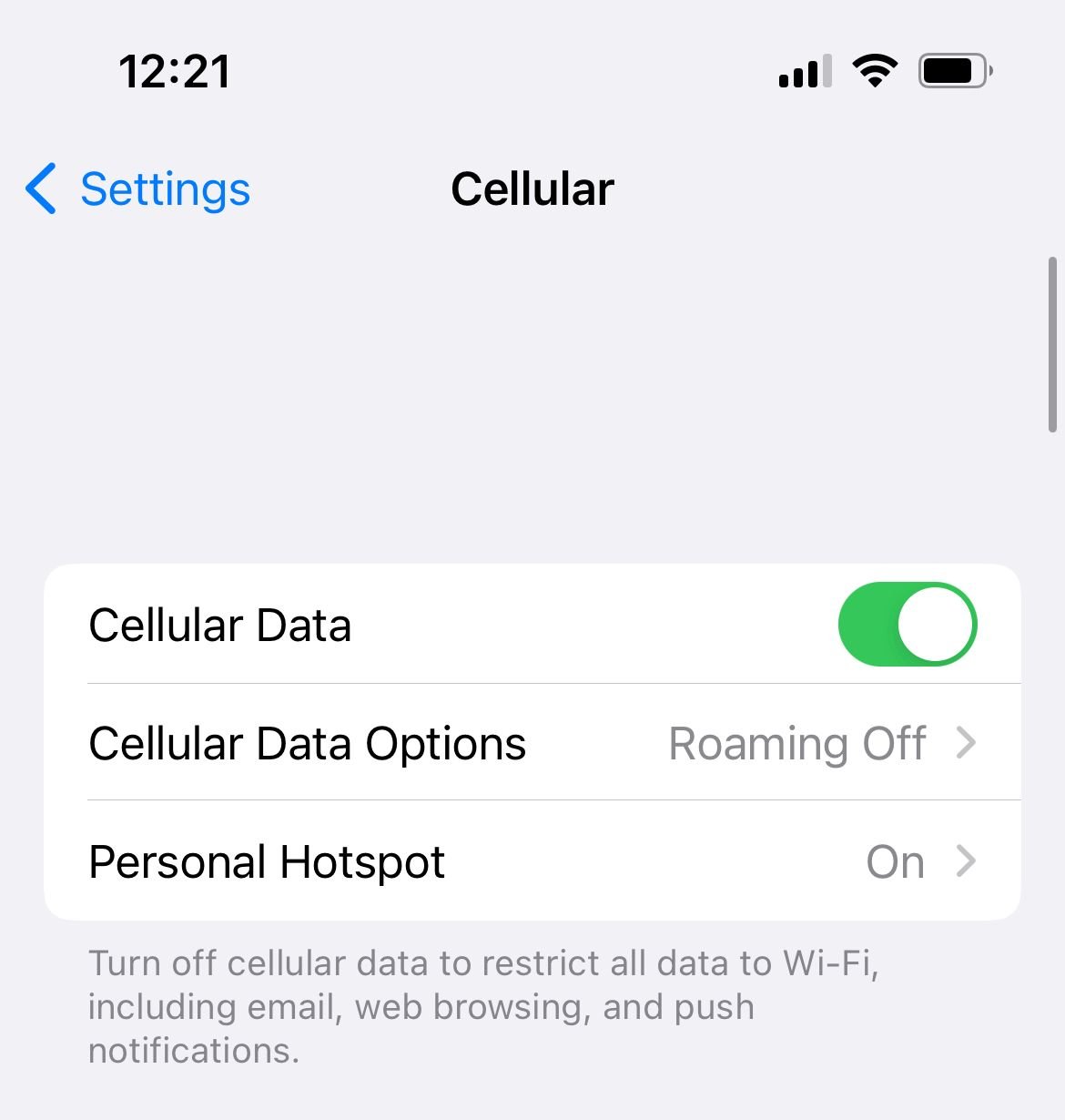
Asegúrese de que su roaming de datos móviles esté activado y activo cuando esté de viaje.
- Navega a Configuración
- Toca Celular
- Opciones de datos móviles
- Roaming de datos
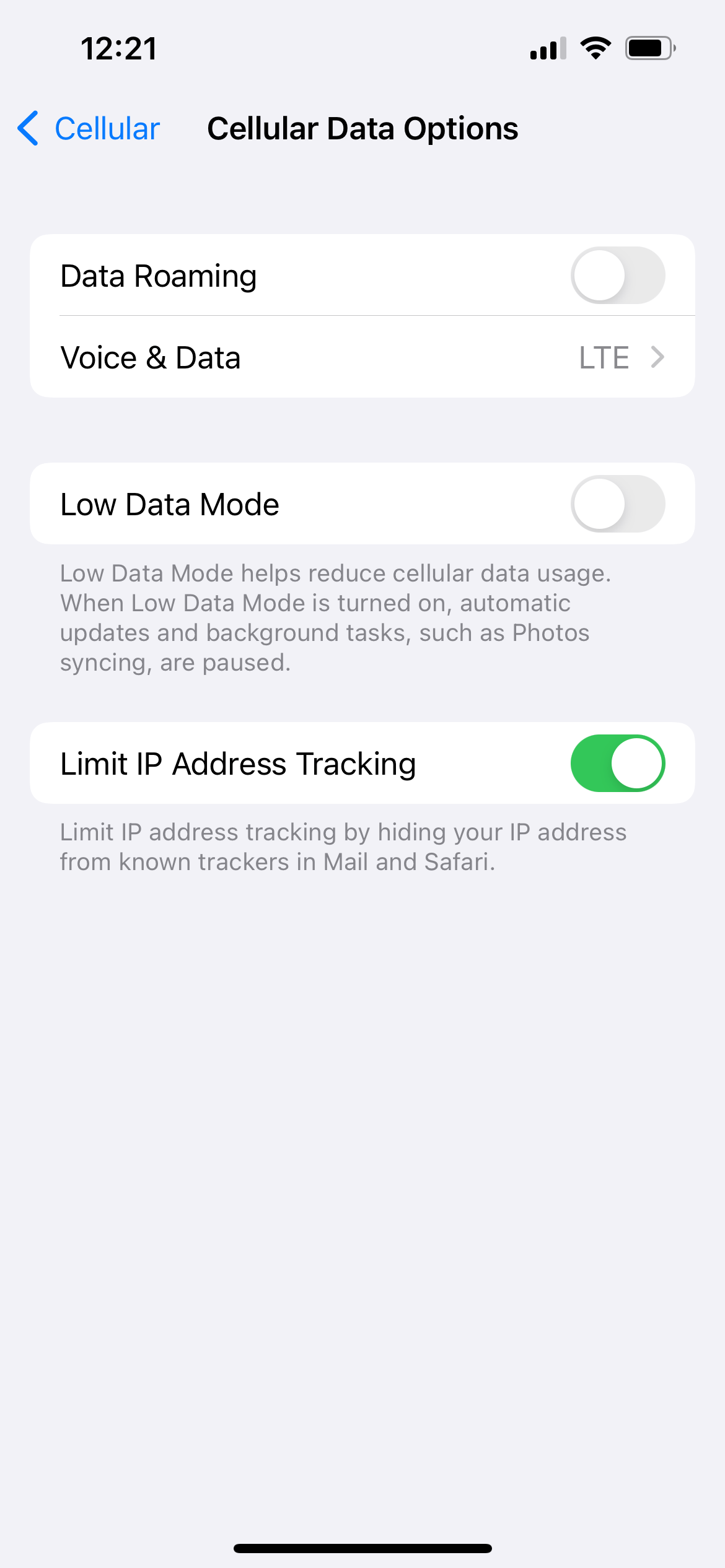
7. Actualización de la configuración del operador
Busque una actualización de la configuración del operador.
- Asegúrese de que su iPhone esté conectado a una conexión a Internet estable.
- Vaya a Configuración >> General >> Acerca de.
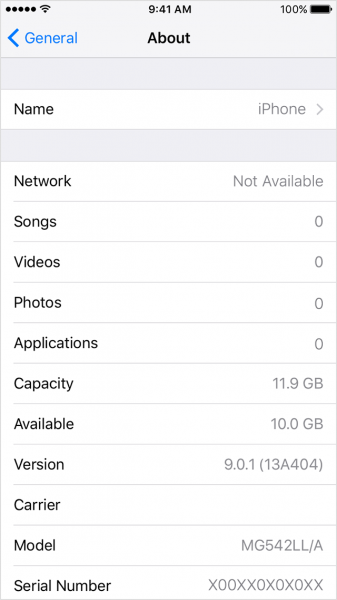
- Una vez que la actualización esté disponible, verá una notificación al respecto.
8. Desactivar temporalmente LTE
Si desea obtener una conexión a Internet más rápida en su iPhone, puede activar LTE.
Para comprobar si esta función es responsable del error de llamada fallida de tu iPhone, intenta desactivarla por un tiempo. Puede abrir Configuración >> Celular >> Opción de datos celulares >> tocar Voz y datos. Aquí, elige 3G .
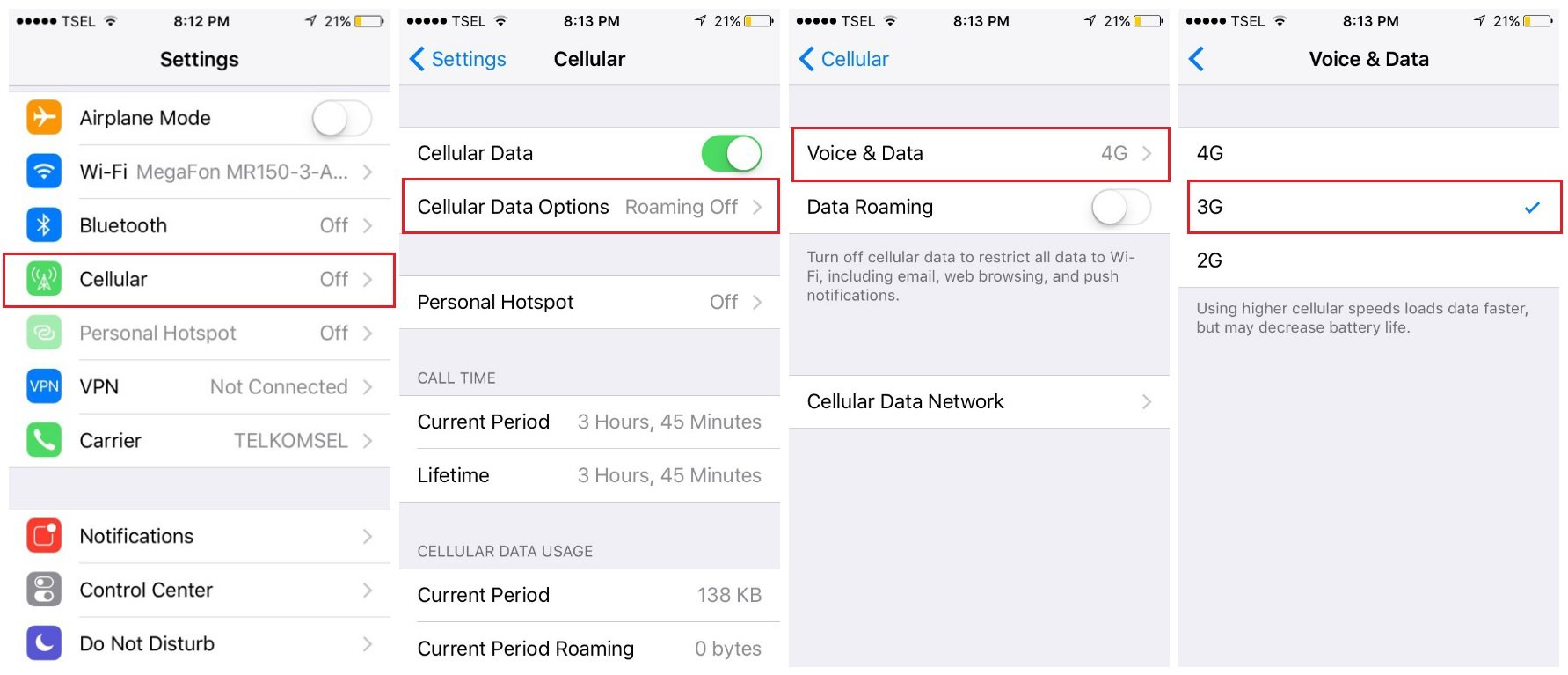
9. Vuelva a insertar su tarjeta SIM
Su tarjeta SIM podría ser una de las razones por las que surgió el problema. Verifique su tarjeta SIM para ver si hay algún daño.
- Abra la bandeja con un clip o la herramienta de expulsión de SIM.
- Saca la tarjeta SIM.
- Intente insertar la tarjeta SIM en otro teléfono inteligente y vea si funciona.
10. Llame a su operador
Llame a su proveedor si ha probado el método "Reinsertar tarjeta SIM" y todo parece estar bien. Pregúnteles si hay algún problema con la red del operador. De lo contrario, pídales que le reemplacen la tarjeta SIM.
11. Actualiza tu iOS
A veces, un error puede crear errores en su dispositivo, incluidos problemas de llamadas fallidas en el iPhone. Actualizar el software es esencial. Esto viene con correcciones de errores y mejoras. Aquí se explica cómo actualizarlo:
- Para la preparación, asegúrese de que su iPhone esté conectado a una conexión a Internet estable y cargado (al menos al 50%).
- Abra Configuración > General > Actualización de software.
- Cuando la actualización esté lista, toque "Instalar ahora".

12. Restablecer todas las configuraciones de red
Esto no eliminará ninguno de sus datos.
- Ir a la configuración
- Toca General
- Toca Transferir o Restablecer iPhone
- Elija Restablecer
- Toque Restablecer configuración de red.

13. Borrar iPhone
Si la solución anterior no solucionó el error, intenta borrar tu iPhone. Esta técnica no sólo restablecerá todas las configuraciones sino que también borrará el contenido y las aplicaciones del dispositivo. Es por eso que debes hacer una copia de seguridad de tus datos de antemano. Estos son los pasos para borrar el iPhone:

- Abra Configuración> General> Transferir o restablecer iPhone> Borrar todo el contenido y la configuración.
- Ingrese la contraseña.
- Toque Borrar iPhone para confirmar.

Si ha probado las soluciones anteriores y nada funciona, comuníquese con Genius Bar o con el proveedor o servicio autorizado de Apple más cercano .
Ver también: Errores y correcciones de iPhone y Apple.
